【2025】LINE字體大小怎麽調整?iOS/安卓LINE字體隨心調節
你是否曾經覺得 LINE 裡的文字太小,看得眼睛吃力?或者家中長輩總說訊息「字太密太小」,看了頭昏眼花?別擔心,LINE 字體大小是有調整功能的。無論是 Android、iPhone,甚至電腦版、網頁版 的LINE,都可以進行設定。本篇將會帶來 LINE 字體大小調整教學,從手機、電腦、網頁各版本如何將手機LINE字體放大,到 LINE 字體顏色、樣式變化,還會解答常見疑問。
一、LINE 字體大小怎麼修改?
LINE字體放大不只關係到閱讀舒適度,對長時間使用手機的族群來說,更是保護眼睛、減少視覺疲勞的重要功能。以下將分別介紹手機版(iOS、Android)、電腦版與網頁版的操作方式。
手機版 LINE 字體調整教學
1. iPhone(iOS)使用者:
對於想要在 iPhone 上 獨立調整 LINE 字體大小 的用戶來說,其實操作一點也不複雜。你可以依照以下兩種方法選擇其中一種,就能讓 iPhone LINE字體變大,更好閱讀!
💡方法一 :直接從 LINE App 內部調整
步驟1:打開 LINE,點選主頁右上角的「設定」圖示,接著進入【一般】分類中的【聊天】選項。
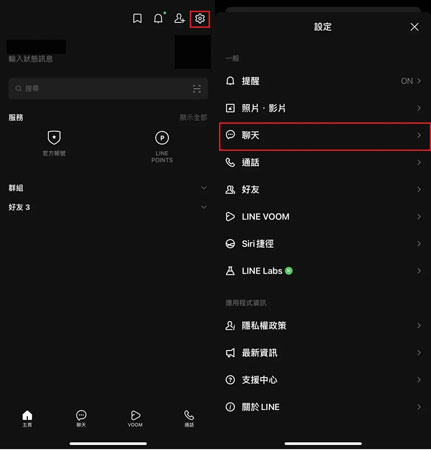
步驟2:找到「字體大小」這個選項,將「依據 iPhone 設定」的選項關閉,然後你就能手動選擇你要的字體大小了,像是「小」、「普通」、「大」、「特大」任你挑!
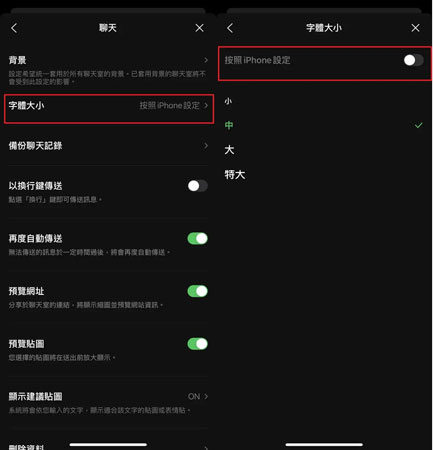
💡方法二 :透過 iOS 控制中心快速設定LINE字體
步驟1:前往手機的【設定】→【螢幕顯示與亮度】→【文字大小】→ 調整文字調整成你要的大小
步驟2:開啟 LINE,就可以看到手機LINE字體放大成你設定的大小了
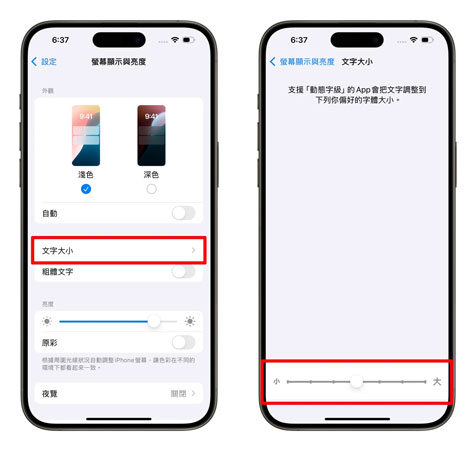
2.Android使用者:
在 Android 系統中,使用者可以選擇在 LINE App 內直接調整LINE字體大小,也可以透過手機系統設定來統一放大整體顯示文字。以下提供兩種方法,依照你的需求選擇最合適的方式。
💡方法一 :透過 LINE App 內直接調整LINE字體大小
步驟一:開啟 LINE,點右上角的「設定」圖示,進入「聊天」。

步驟二:點選「字體大小」,選擇「小」、「普通」、「大」、「特大」等字體尺寸。
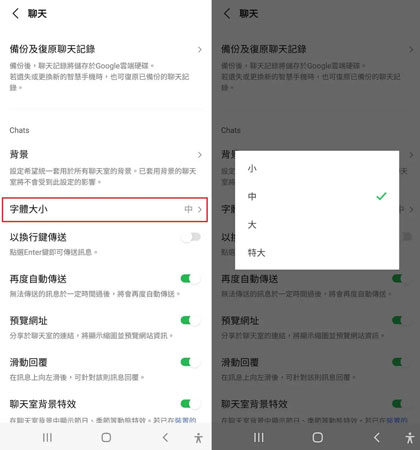
💡方法二 :從手機系統設定調整LINE字體大小
步驟一:打開手機的「設定」→ 選擇「顯示螢幕」→ 點選「字體大小與樣式」。
步驟二:拖曳滑桿調整成你覺得最舒服的大小。
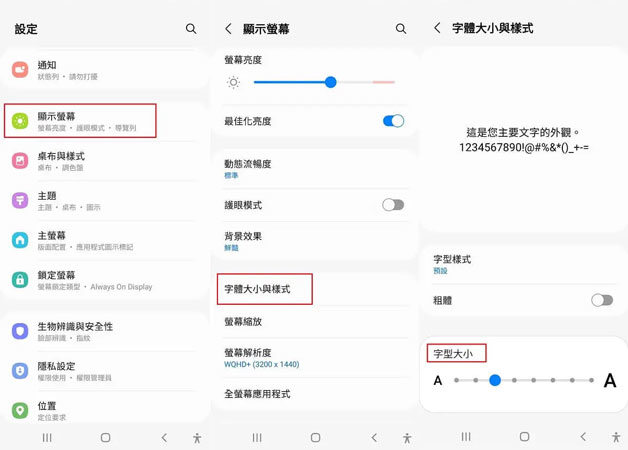
電腦版 LINE 字體大小修改
無論是 Windows 或 macOS,用戶都可以透過 LINE 桌面版內建功能,輕鬆調整對話文字的大小,讓閱讀更清楚、使用更舒適。以下是電腦版 LINE 字體大小修改的操作步驟:
步驟一:開啟 LINE 電腦版,點選左下角的齒輪圖示進入【設定】。
步驟二:在側邊欄中選擇【聊天】。
步驟三:找到「文字大小」選項,點擊後即可選擇「小」、「普通」或「大」。
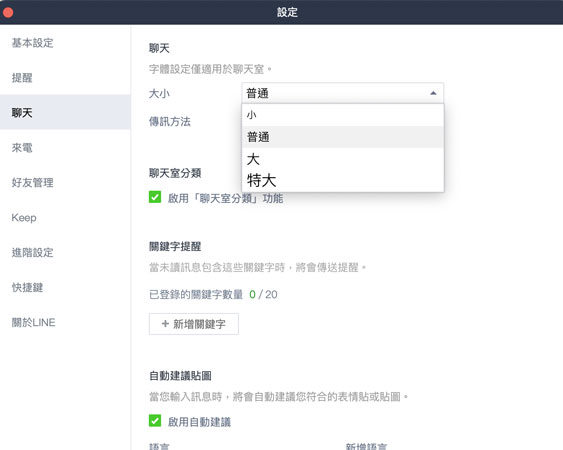
網頁版 LINE 有辦法改字體嗎?
目前 LINE 網頁版(Web 版)不支援內建LINE字體大小調整功能,所以無法像手機或電腦版那樣直接設定LINE字體放大。但你仍然可以透過瀏覽器的「縮放」功能,達到放大或縮小畫面文字的效果。
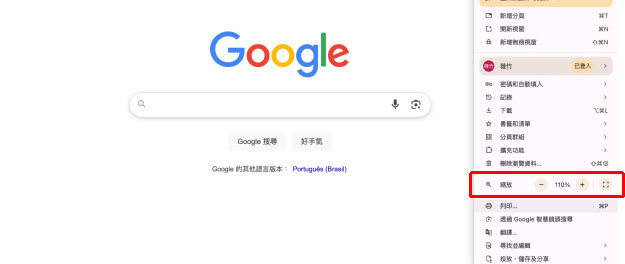
● 方法1:按住 Ctrl(Mac 是 Command)+ 滾輪 或 + 鍵。
● 方法2:點選瀏覽器右上角選單 →【縮放】→ 調整百分比。
二、LINE 字體顏色 / 樣式怎麼修改?
除了調整 LINE字體大小之外,其實 LINE 的對話視窗也可以進行一些視覺上的小變化,不僅能讓聊天內容更符合你的閱讀習慣,也能展現個人風格。然而 LINE 手機版目前尚未提供自訂字體顏色與樣式的功能,但在電腦版 LINE 中,您可以透過特定的符號語法,輕鬆為文字添加粗體、斜體、刪除線、紅字等效果,讓您的訊息更具個人風格與表現力。接下來將教你如何變更 LINE 的字體顏色與樣式,打造更有質感的對話畫面。

1. 粗體字:在想要加粗的文字前後各加上星號(*)。
範例:*這是粗體字*
2. 斜體字:在想要斜體的文字前後各加上一個底線(_)。
範例:_這是斜體字_
3. 刪除線:在想要加上刪除線的文字前後各加上波浪線(~)。
範例:~這是刪除線~
4. 紅色文字:在想要變為紅色的文字前後各加上一個反引號(`)。
範例:`這是紅色文字`
5. 文字加框:在想要加框的文字前後各加上三個反引號(“`)。
範例:“` 這是加框文字“`
注意事項:
這些文字效果僅適用於 LINE 電腦版,手機版目前尚不支援,若在手機上查看,可能只會顯示原始的語法符號。使用時請確保符號為半形格式,且語法正確,否則可能無法正確顯示預期的效果。
三、LINE 字體大小常見問題解答
以下是使用者在調整LINE字體大小時,最常見的幾個問題與對應解法。
Q1:iPhone 字體大小怎麼改?
A1:iPhone字體大小可以將在LINE設定中關閉【按照iPhone設定】的選項後,自行修改LINE字體大小。或是到手機設定中直接調整整體畫面字體大小
Q2:LINE 字體怎麼突然變小了?
A2:可能是你更換手機後系統設定不同,或 LINE 更新後回復預設值。建議重新進入【聊天設定】→【字體大小】確認。
Q3:為什麼 LINE 文字大小會自動改變?
A3:LINE 會跟著手機系統自動同步字體大小。若你更改了系統文字大小,LINE 也會一併變動。
Q4:為什麼我無法更改 LINE 上的字體大小?
A4:這通常發生在 iPhone 上,可以到LINE【設定】→【聊天】→【字體大小】裡,檢查是否已關閉【按照iPhone設定】的選項。
四、額外資訊:LINE 的隱私保護方法
除了手機LINE字體放大外,越來越多人關心還有隱私問題。雖然 LINE 本身具備基本的隱私設定,但如果你希望進一步防止被定位追蹤或暴露真實位置,特別是在與朋友、家人或使用某些 App 聯動時,就可以搭配使用虛擬定位工具來加強保護。接下來將為你介紹 MocPOGO 這款強大的虛擬定位工具,幫助你有效隱藏你在 LINE 上的位置資訊,避免被第三方應用程式或他人持續監控。
MocPOGO 是一款專業的虛擬定位工具,能讓你的手機 GPS 顯示為其他地點,保護你的真實行蹤。即便你使用 LINE、Facebook、IG、Google Maps 等 App,定位也會顯示為你設定的虛擬地點。
- 無需越獄即可更改 iOS 裝置上的 GPS 位置。
- 自訂速度模擬 GPS 移動。
- 更改所有基於位置的遊戲/應用程式的位置。
- 支援GPS虛擬搖桿在PC上玩AR遊戲。
- 多設備控制,最多 15 台。
- 支援最新的 iOS 18 /Android 15。
1.自訂虛擬位置到任何地點
使用MocPOGO,您可以將位置設定在全球任何地方,甚至是特定的街道或建築。無論是傳送定位還是分享實時位置,都能達到隱私保護的效果。
2.支援多款社交應用
MocPOGO支援多款社交軟體,無論WhatsApp、iMessage的虛擬定位需求,都可以輕鬆做到虛擬定位的功能。
3.自訂路線,模擬真實行進
如果您想要更真實地展示行程動態,MocPOGO提供的「多點移動模式」能夠輕鬆設定虛擬行進路線。這樣,您就可以讓自己的定位動態模擬出隨機走動,避免被識破。
步驟 1 點擊官方產品頁面上的下載按鈕並在您的電腦上安裝 MocPOGO。接下來,註冊軟體並點擊“開始”按鈕連接您的裝置。
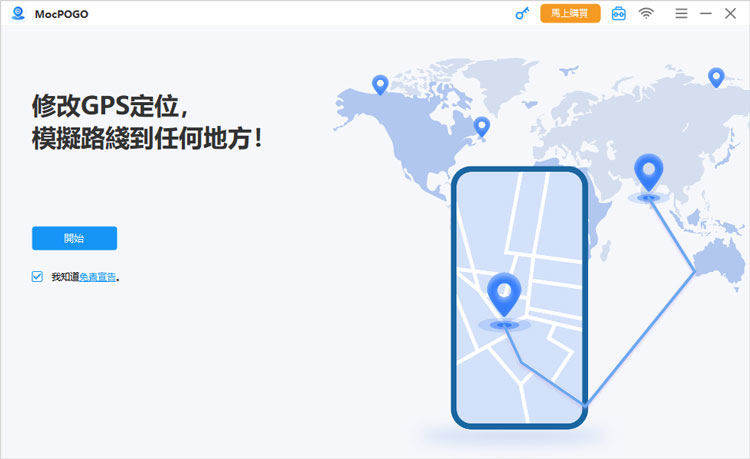
步驟 2 然後就可以選擇您的裝置並透過 USB 線、 Wi-Fi 或者藍牙將裝置連接到電腦,MocPOGO是支援iOS和Android雙系統的哦!
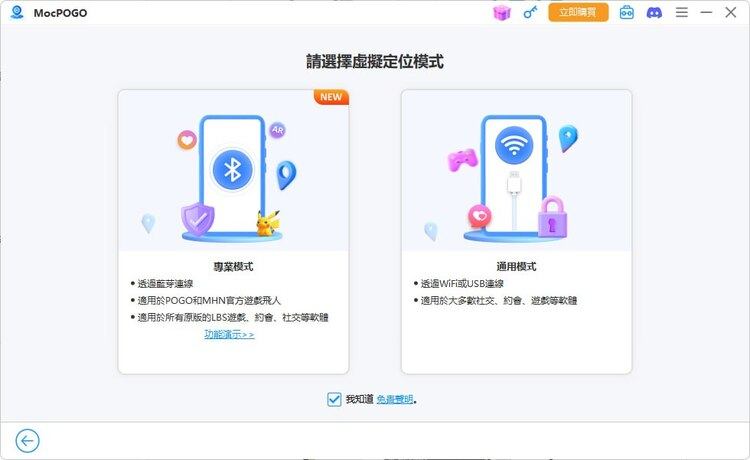
步驟 3 連接完成後,會出現地圖並標示出你現在位置,接著再搜索欄中打上你要要傳送的位置後,點擊「搜索」。地圖跳到搜索欄中的搜尋位置後,點擊「移動」,便可以成功更改你的所在位置了!
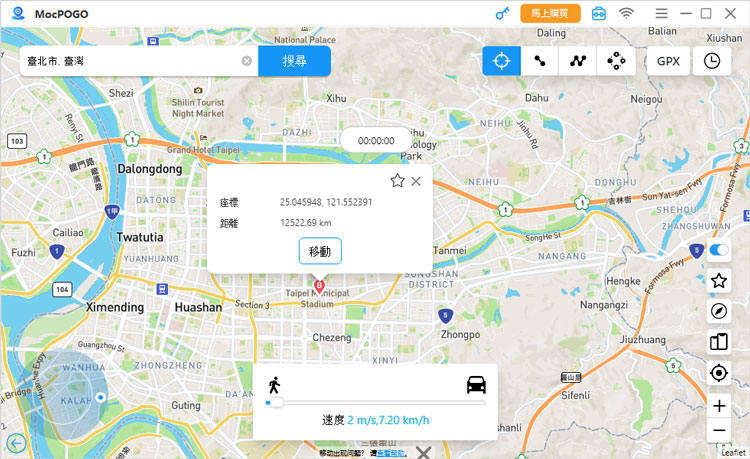
總結
還在為手機LINE字體放大困擾?其實LINE字體放大一點也不難解決!不論你是使用 iPhone、Android、電腦還是網頁版,只要根據本文提供的完整的教學,就可以讓你輕鬆將LINE字體放大。另外,如果你也重視使用 LINE 時的隱私安全,我們推薦使用 MocPOGO 這款虛擬定位工具,有效降低第三方追蹤風險,守住你的數位生活界線。


